- Home
- ホーム
- Illustratorフォーラム
- ディスカッション
- Re: オブジェクトを円状に均一に並べたい | Illustrator
- Re: オブジェクトを円状に均一に並べたい | Illustrator
リンクをクリップボードにコピー
コピー完了
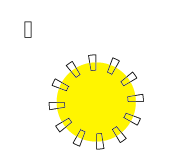
左上の長方形を黄色い円形状に均等に配置したくて、ブラシを作成しました。
しかし、内側が縮小されてしまい、元の長方形の形が台形になってしまいました。
長方形の形をキープしたまま、均等に配置する方法はないでしょうか?
どなたかご存知の方よろしくお願いします。
OSX YOSEMITE 10.10.5
イラストレーターCCです。
 1 件の正解
1 件の正解
色々なやり方がありますが、手っ取り早いのは回転コピーです。
回転ツールを選択し、基準の円の中心をクリック、ダイアログで角度を入力してコピー、オブジェクトメニュー > 変形 > 変形の繰り返し を必要なだけ実行します。
均等に割るには角度の計算が必要です。
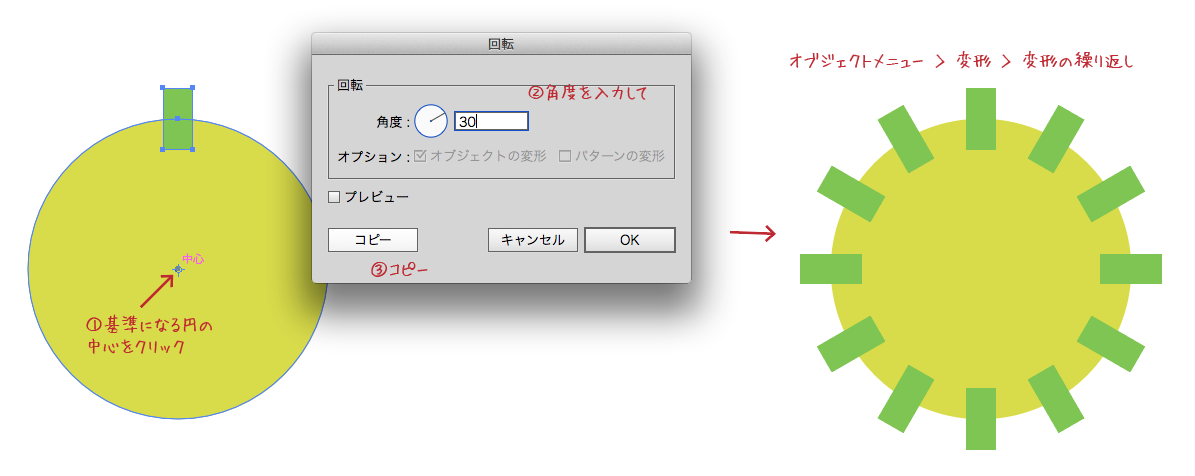
もうひとつ、ブレンドツールを使う場合
長方形をコピー、前面にペーストします。
上下に重なった二つの長方形を選択して、オブジェクトメニュー > ブレンド > 作成 します。
オブジェクトメニュー > ブレンド > ブレンドオプション で「パスに沿う」に設定します。
円を選択して オブジェクトメニュー > ブレンド > ブレンド軸を置き換え します。
右側のアンカーポイントをハサミツールでクリックして始点終点を分離します。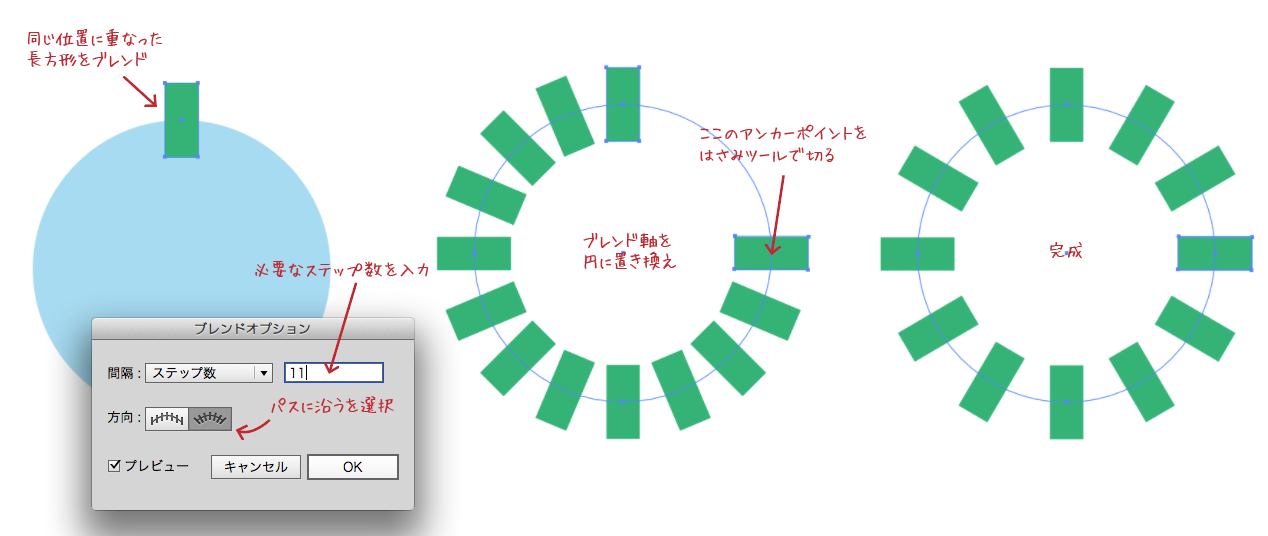
他にもありますが、とりあえずふたとおりのやり方です。
参考になればよいですが。
リンクをクリップボードにコピー
コピー完了
色々なやり方がありますが、手っ取り早いのは回転コピーです。
回転ツールを選択し、基準の円の中心をクリック、ダイアログで角度を入力してコピー、オブジェクトメニュー > 変形 > 変形の繰り返し を必要なだけ実行します。
均等に割るには角度の計算が必要です。
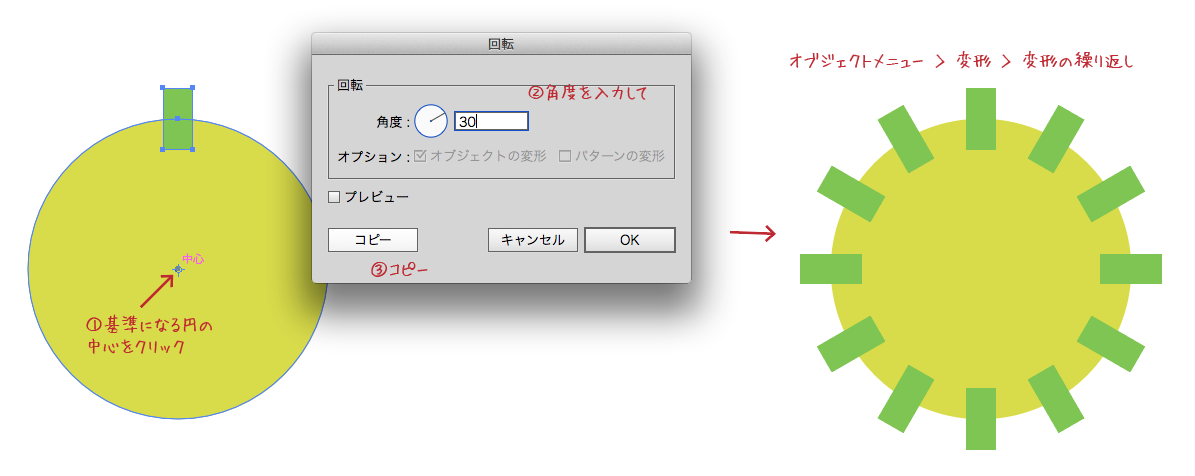
もうひとつ、ブレンドツールを使う場合
長方形をコピー、前面にペーストします。
上下に重なった二つの長方形を選択して、オブジェクトメニュー > ブレンド > 作成 します。
オブジェクトメニュー > ブレンド > ブレンドオプション で「パスに沿う」に設定します。
円を選択して オブジェクトメニュー > ブレンド > ブレンド軸を置き換え します。
右側のアンカーポイントをハサミツールでクリックして始点終点を分離します。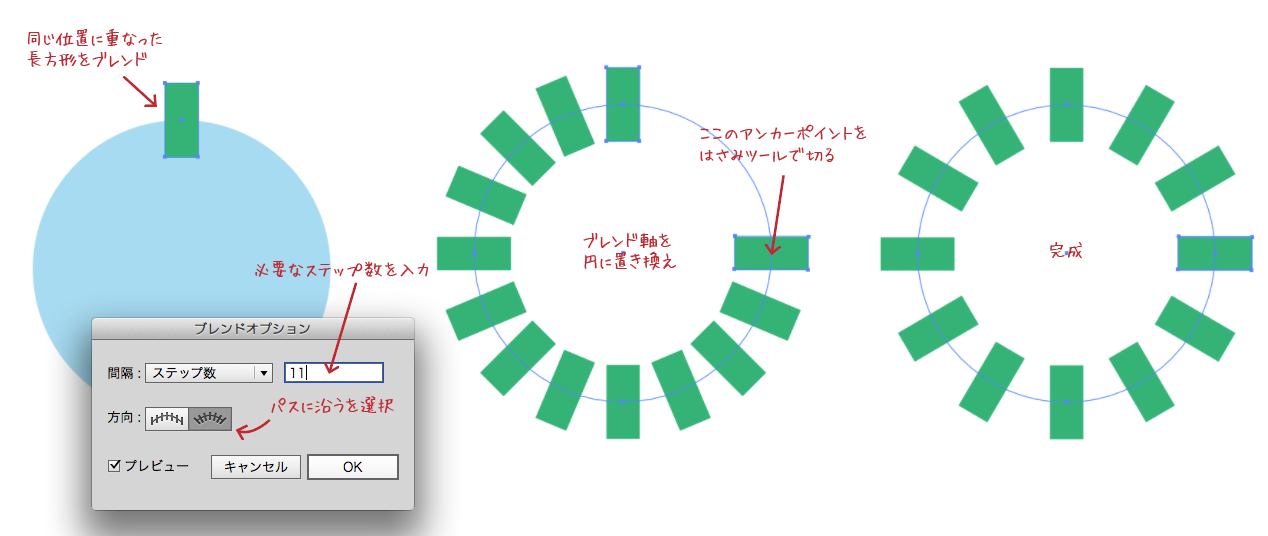
他にもありますが、とりあえずふたとおりのやり方です。
参考になればよいですが。
リンクをクリップボードにコピー
コピー完了
すごい!!丁寧にありがとうございます。早速やってみます![]()
リンクをクリップボードにコピー
コピー完了
長方形を描いたら、長方形が選択された状態で今度は「回転ツール」に持ち替えると回転する中心点が表示されるので
その中心点を下にドラッグして離します。そしてもう一度移動した中心点をクリック
そしてWindowsならALTキー、Macならコマンドかオプションキーを押しながら中心点をクリックすると
回転角度を入力するウインドウが出るのでそこに好きな角度を入力してコピーボタンを押します。
今度はWindowsならCTRL+D、Macならコマンドかオプションキー+Dで押すたびに先ほど入力した角度で複製されていきます。
簡単にできます。
リンクをクリップボードにコピー
コピー完了
ありがとうございました!やってみます。
リンクをクリップボードにコピー
コピー完了
少し時間が経ち、また解決している質問に対して失礼します。
Illustrator 2021以降での機能「リピート」を使うとよいかと思いました。
私の環境ですが、
macOS14.4.1 Sonoma
Illustrator 2024(28.6)を使用しています。
オブジェクトメニュー > リピート > ラジアル で
円形に沿ったオブジェクトの繰り返し配置(リピート)ができました!
kawacocoさんの提示された正解例では12個のオブジェクトを使用されていますが、
オブジェクトの個数はリピートオプションにて変更ができ、
個数を変更することによって、花びらのような表現もできます。
ラジアル時のリピートオプションで設定できるのは、「インスタンス数(個数)」と「半径(リピートの基準となる円の半径)」そして「重ね順」です。ドラッグでも半径は変更できます。
リンクをクリップボードにコピー
コピー完了
kawakokoさんから >色々なやり方がありますが とあり、永らく「他にあるもんかい」と思っとったのですが、
marumi_dさんからまんまと代案が出てきたので、なんか悔しくて無理やり別案こしらえてみました。
※円形は目安用に作成、ロックしてあります
ふとい直線を作成。回転ツールダイアログで角度を入力して「コピー」。
…を、一周するまで繰り返し(⌘+D)。
…を、グループ化しておく。
…を、縮小複製。わかりやすく色を変えました。
線幅はすこし元より太く。
ぜんぶ選択して「パスのアウトライン」。
元グループ(緑のやつ)、縮小グループ(赤のやつ)
それぞれ、パスファインダー「合体」。
ぜんぶ選択して、パスファインダー「前面オブジェクトで型抜き」
で完成。
効率面では到底だめですが…
リンクをクリップボードにコピー
コピー完了
アピアランス勢からの回答です。
①図形と円形の中心点に置いておいた、塗りと線のない1つの孤立点をグループ化
②変形効果で、基準位置を下にして回転角度とコピー回数を指定。
図形の形を変えたり、数を変えられるのでリピート機能が登場してもこの方法でやっています。
リンクをクリップボードにコピー
コピー完了
バージョン29.0の新機能「パス上オブジェクト」来ましたねえ(ఠ虫ఠ)













